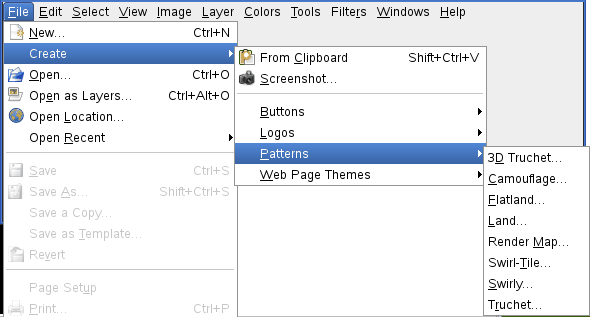Vzorka je obrázok, obyčajne malý, ktorý sa používa na vyplnenie vymedzenej oblasti pomocou tzv. dláždenia (tiling). Tento proces zahŕňa ukladanie kópií obrázkov tesne vedľa seba, podobne ako ukladanie keramických dlaždíc v kúpeľni. Vzorka sa považuje za dlažditeľnú ak sa kópie dajú k sebe uložiť všetkými svojimi stranami tak, že nevytvárajú pozorovateľné spoje, alebo švy. Nie všetky užitočné vzorky sú vhodné na dláždenie. Avšak tie vzorky, ktoré sú vhodné na dláždenie, môžete použiť na rôzne účely. (Mimochodom textúra je to isté ako vzorka.)
Obrázok 7.27. Použitie vzoriek
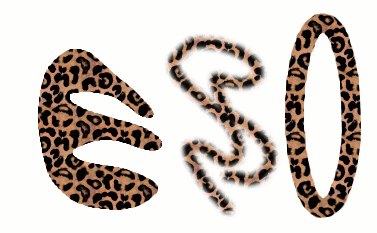
Tri možnosti použitia vzorky „Leopard”: vyplnenie výberu, maľovanie pomocou klonovania, obkreslenie eliptického výberu s nastavenou vzorkou.
V GIMPe existujú tri spôsoby, akými sa dajú vzorky použiť:
-
Pomocou nástroja Plechovka môžete vyplniť zvolenú oblasť vzorkou, nie len spojitou farbou.
Obrázok 7.28. Začiarknuté políčko indikujúce použitie vzorky
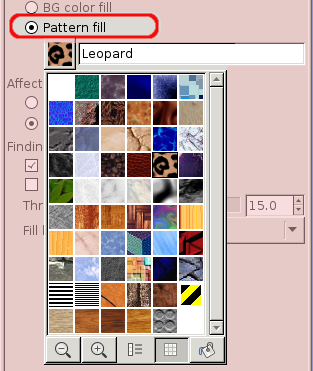
Začiarkavacie políčko je označené. Kliknutím na vzorky otvoríte mriežku dostupných vzoriek.
-
S nástrojom Klonovacia pečiatka môžete vzorky použiť na maľovanie. Na výber pritom máte množstvo rôznych tvarov štetcov.
-
Pri vyfarbení cesty alebo výberu môžete použiť namiesto jednoliatej farby vzorku. Na vyfarbenie výberu môžete použiť aj nástroj Klonovacia pečiatka.

|
Tip |
|---|---|
|
Poznámka: Vzorky nemusia byť nepriehľadné. Ak maľujete vzorkou, ktorá obsahuje priesvitné oblasti, obsah pôvodnej vrstvy bude cez ňu viditeľný. Toto je jeden zo spôsobov ako v GIMPe vytvoriť „prekrytie“. |
Vaša inštalácia GIMPu už obsahuje niekoľko viac-menej náhodne vybratých vzoriek. K predinštalovaným vzorkám môžete doplniť ďalšie. Buď si vytvoríte svoje vlastné vzorky alebo nejaké stiahnete z internetu.
Aktuálna vzorka je zobrazená v Panely s nástrojmi v priestore Štetec, Vzorky, Prechody. Kliknutím na symbol vzorky v Panely s nástrojmi otvoríte dialógové okno vzoriek. Toto okno slúži na výber vzoriek. Dialógové okno Vzorky môžete otvoriť aj z hlavnej ponuky alebo ho „zadokovať" tak, aby ste ho mali vždy poruke.
Aby sa nová vzorka zobrazila v dialógovom okne vzoriek, musí byť táto uložená vo formáte, ktorý GIMP dokáže rozoznať. Okrem toho musíte novú vzorku uložiť do priečinka, v ktorom GIMP hľadá vzorky. Existuje niekoľko súborových formátov, ktoré môžete použiť ako vzorky:
- PAT
-
Formát
.patje vytvorený pre vzorky v GIMPe. Každý obrázok môžete konvertovať na vzorku s koncovkou.pat. Stačí ak obrázok otvoríte v GIMPe a uložíte ho s koncovkou.pat.
Upozornenie Nezamieňajte si GIMPom vytvorené súbory
.patso súbormi vytvorenými inými programami (napr. Photoshopom). Súborová koncovka.patje predsa len časť mena súboru.(GIMP však dokáže spracovať súbory
.patvytvorené Photoshopom do určitej verzie.) - PNG, JPEG, BMP, GIF, TIFF
-
Od verzie GIMP 2.2 môžete ako vzorky používať aj obrázky formátov
.png,.jpg,.bmp,.gifalebo.tiff.
Na to, aby ste vzorku GIMPu sprístupnili, musíte ju uložiť do jedného z priečinkov kde GIMP hľadá vzorky. GIMP podľa implicitného nastavenia hľadá súbory so vzorkami v dvoch priečinkoch. Prvý priečinok predstavuje systémový priečinok so vzorkami, ktorý by ste nemali používať alebo meniť. Druhý priečinok so vzorkami sa nachádza vo vnútri vášho osobného adresára GIMPu. V dialógovom okne Preferences (Nastavenia) v položke Pattern Folders môžete pridať nové priečinky, v ktorých bude GIMP hľadať vzorky. Akýkoľvek PAT súbor (alebo od verzie GIMP 2.2 iný akceptovaný formát) umiestnený v priečinku, v ktorom GIMP hľadá vzorky, sa pri nasledujúcom štarte GIMPu zobrazí v dialógovom okne Vzorky.
GIMP disponuje širokou škálou nástrojov a filtrov ktorými môžete vytvoriť množstvo zaujímavých vzoriek. Sú to najmä filtre generovania. Návody môžete nájsť na mnohých miestach na internete, vrátane domovskej stránky [GIMPu]. Niektoré filtre vám umožnia vytvoriť dlaždicoviteľné vzorky. Prečítajte si Časť 2.7, „Tileable Blur (Dlaždicoviteľné rozmazanie)“ . Tento filter vám umožní rozmazať okraje obrázka tak, aby obrázok bol „dlaždicovateľný".
Obrázok 7.29. Príklady vzoriek
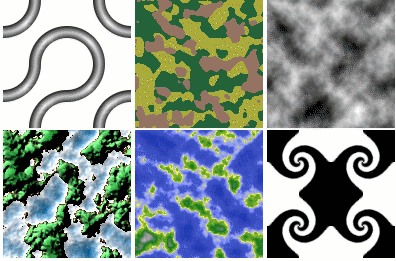
Príklady vzoriek vytvorených použitím šiestich vzorkovacích skriptov Script-Fu ktoré sú v GIMPe predinštalované. Pri tvorbe vzoriek boli, okrem veľkosti, použité prednastavené hodnoty. (Zľava doprava: 3D Truchet; Camouflage; Flatland; Land; Render Map; Swirly)
Bez povšimnutia by nemali zostať ani skripty pomocou ktorých sa dajú generovať vzorky. Nájdete ich v hlavnej ponuke pod položkami → → . Každý z týchto skriptov vytvorí nový obrázok vyplnený určitým typom vzorky. V otvorenom dialógovom okne nastavíte hodnoty, ktoré ovplyvňujú detaily vzorky. Niektoré z týchto vzoriek sú vhodné na použitie metódou vystrihnutia a vloženia. Iné sú vhodné pre mapovanie vyvýšenia.